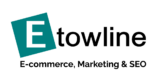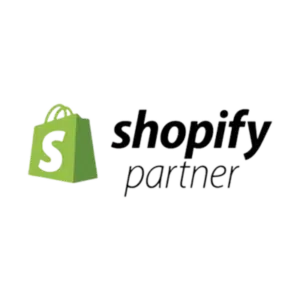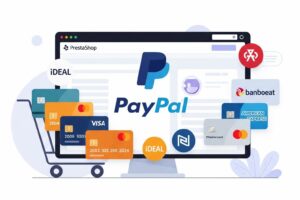Lors de sa commande sur votre site e-commerce, il n’est pas impossible que votre client se soit trompé sur la taille, le coloris ou la quantité d’un produit. Il est possible, dans ce cas, de modifier une commande client dans PrestaShop. Laissez-vous guidez via ce tuto pas à pas et la vidéo explicative.
Vous pouvez retrouver l’intégralité de ce tuto en vidéo
Attention au statut de votre commande
En effet, s’il est possible de modifier une commande client en passant par le back-office de PrestaShop, il est impératif que votre commande ne soit pas encore en statut « en cours de préparation. » Seules les factures en cours de paiement ou avec un paiement validé peuvent être modifiées afin de rester dans le cadre purement légal.
Modifier une commande client dans le back-office PrestaShop
Pour accéder à vos commandes :
Ventes > Commandes > Commandes
Une fois la commande identifiée, il suffit de se rendre sur la petite loupe « Afficher ».
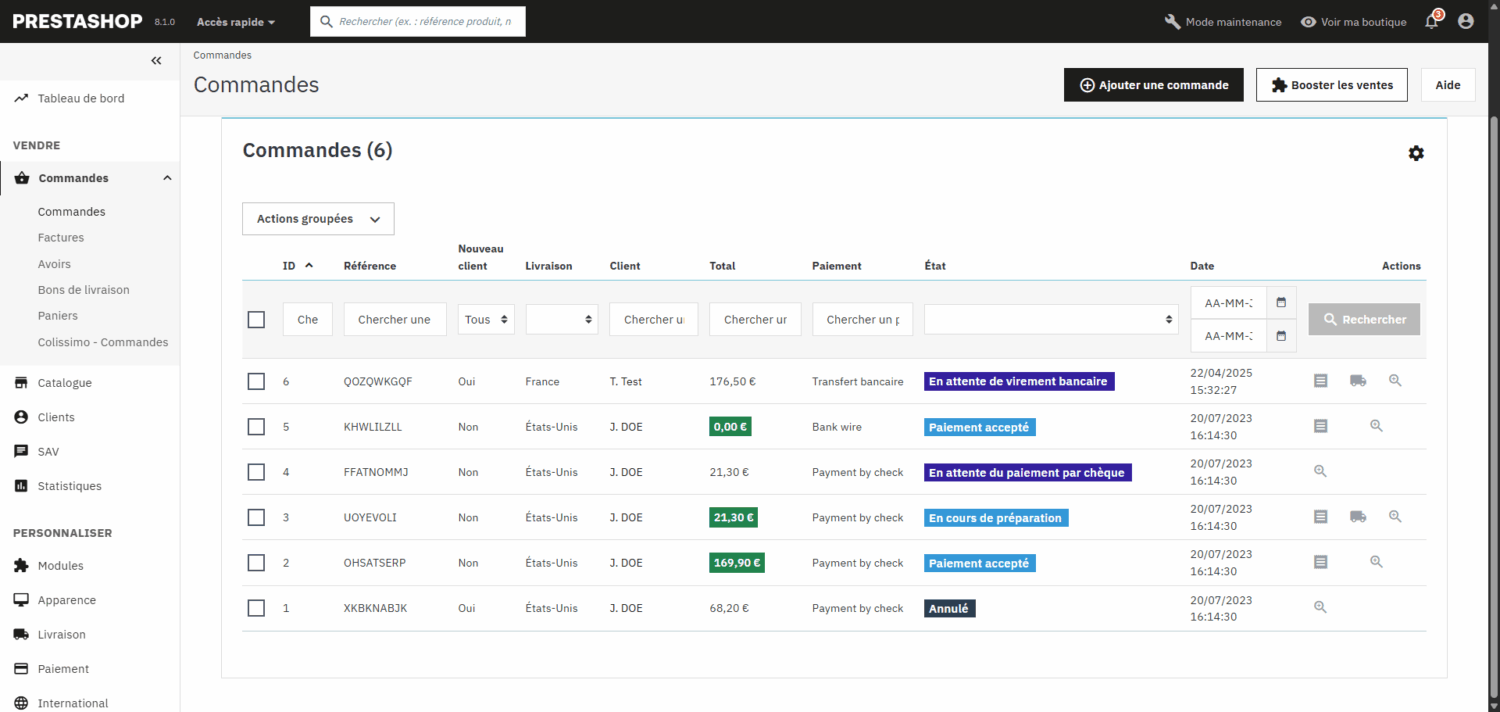
Une fois la facture sélectionnée, vous pouvez simplement modifier les éléments suivants :
- Modifier les quantités d’un produit
- Ajouter des produits
- Supprimer des produits
- Appliquer une réduction à la commande
- Choisir un transporteur différent
Ajouter un produit ou une réduction à votre commande
Vous pouvez ajouter des produits à votre commande, modifier les quantités déjà commandées ou encore ajouter une réduction globale à votre commande.
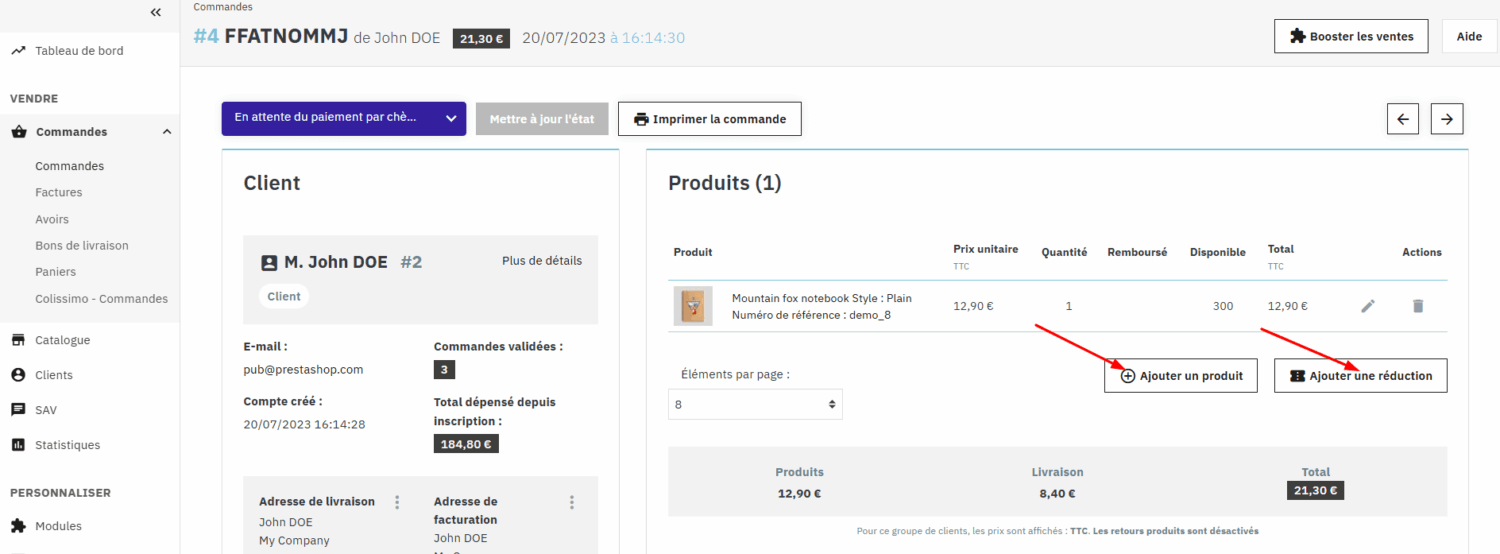
Modifier le transporteur
Il est également possible de modifier le transporteur de votre commande. Cela peut être le cas si le client a oublié de mentionner que son adresse de livraison est différente de son adresse de facturation. En cas de livraison à l’étranger, les transporteurs et frais de livraisons peuvent alors avoir besoin d’être modifiés.
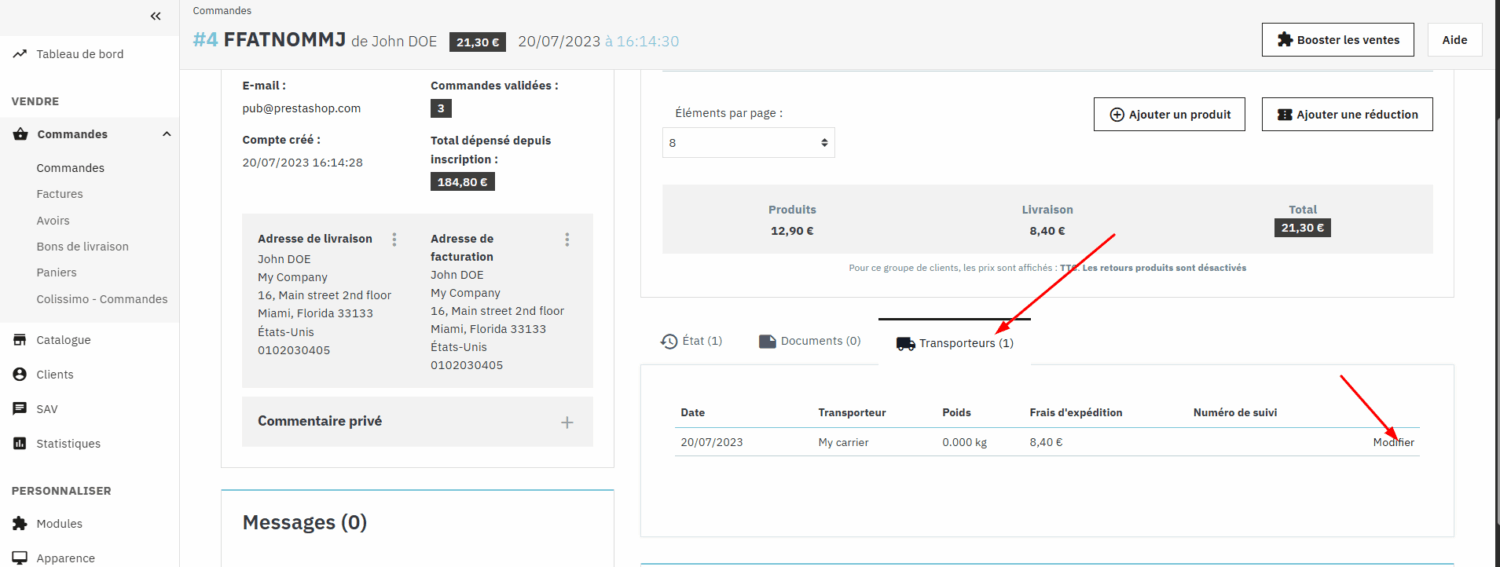
En conclusion
Modifier une commande client dans PrestaShop a obligatoirement des incidences sur cette dernière. En effet, si le montant de la commande, après modification, est inférieur à la somme payée, il faut prévoir un avoir à votre client.
Si, à l’inverse, elle a un montant plus élevé, il convient alors de créer une nouvelle facture à votre client.
Retrouvez également ce tutoriel en vidéo réalisée avec PrestaShop 8.1
BESOIN D’ASSISTANCE SUPPLÉMENTAIRE ? Consultez la documentation PrestaShop ou contactez-nous pour vous accompagner dans vos démarches en remplissant le formulaire ci-dessous.